pr软件中如何给视频设置追踪打马赛克
今天给大家介绍一下pr软件中如何给视频设置追踪打马赛克的具体操作步骤。
1. 首先我们找到电脑上的“Adobe Premiere Pro CC 2018”图标,双击打开pr软件。
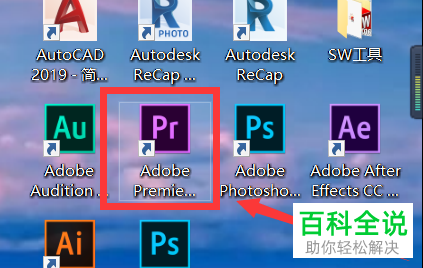
2. 依次点击页面左上角的“文件”---“新建序列”,或按键盘上的“Ctrl N”组合键也可以新建序列。

3. 然后找到“效果”选项,点击打开效果面板。
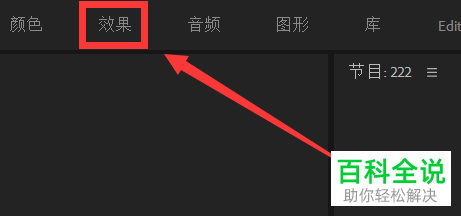
4. 在打开的效果面板中,搜索框输入“马赛克”,在风格化下面点击马赛克。
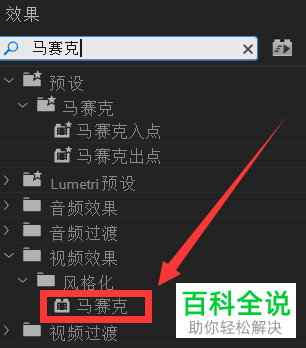
5. 然后在马赛克前面点击“开关fx”,将马赛克效果暂时关闭。
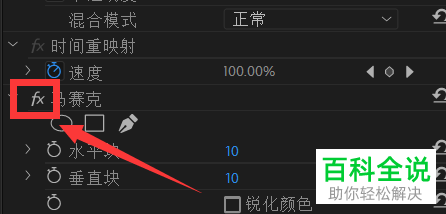
6. 接下来点击下面的“钢笔”图标,绘制需要的蒙版形状。然后点击左侧的“开关”添加关键帧。
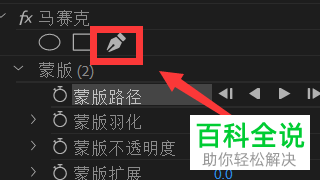
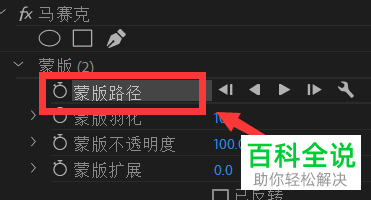
7. 接下来我们就可以点击马赛克前面的“开关fx”,打开马赛克效果。

8. 在右侧点击向右的“小三角”图标,即可实现自动向前追踪所选蒙版了。
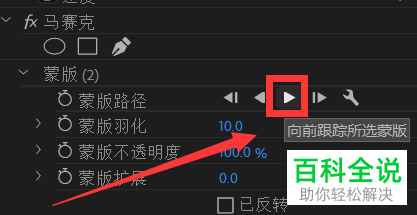
以上就是pr软件中如何给视频设置追踪打马赛克的具体操作步骤。
赞 (0)

